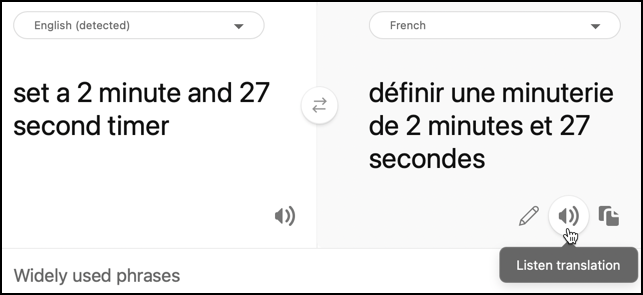9.8 KiB
Prevedi govor - Virtualni IoT uređaj
U ovom dijelu lekcije napisat ćete kod za prevođenje govora prilikom pretvaranja u tekst koristeći uslugu za govor, a zatim prevesti tekst koristeći uslugu Translator prije nego što generirate izgovoreni odgovor.
Koristite uslugu za govor za prevođenje govora
Usluga za govor može uzeti govor i ne samo pretvoriti ga u tekst na istom jeziku, već i prevesti rezultat na druge jezike.
Zadatak - koristite uslugu za govor za prevođenje govora
-
Otvorite projekt
smart-timeru VS Code-u i provjerite je li virtualno okruženje učitano u terminalu. -
Dodajte sljedeće naredbe za uvoz ispod postojećih uvoza:
from azure.cognitiveservices import speech from azure.cognitiveservices.speech.translation import SpeechTranslationConfig, TranslationRecognizer import requestsOvo uvozi klase koje se koriste za prevođenje govora i biblioteku
requestskoja će se koristiti za pozivanje usluge Translator kasnije u ovoj lekciji. -
Vaš pametni timer imat će postavljena 2 jezika - jezik servera koji je korišten za treniranje LUIS-a (isti jezik se također koristi za izgradnju poruka koje se govore korisniku) i jezik koji govori korisnik. Ažurirajte varijablu
languagetako da bude jezik koji će korisnik govoriti i dodajte novu varijablu nazvanuserver_languageza jezik korišten za treniranje LUIS-a:language = '<user language>' server_language = '<server language>'Zamijenite
<user language>nazivom lokaliteta jezika kojim ćete govoriti, na primjerfr-FRza francuski ilizn-HKza kantonski.Zamijenite
<server language>nazivom lokaliteta jezika korištenog za treniranje LUIS-a.Popis podržanih jezika i njihovih naziva lokaliteta možete pronaći u dokumentaciji o podršci za jezik i glas na Microsoft Docs.
💁 Ako ne govorite više jezika, možete koristiti uslugu poput Bing Translate ili Google Translate za prevođenje s vašeg preferiranog jezika na jezik po izboru. Ove usluge tada mogu reproducirati audio prevedenog teksta. Imajte na umu da će prepoznavač govora ignorirati dio audio izlaza s vašeg uređaja, pa ćete možda trebati koristiti dodatni uređaj za reprodukciju prevedenog teksta.
Na primjer, ako trenirate LUIS na engleskom, ali želite koristiti francuski kao jezik korisnika, možete prevesti rečenice poput "set a 2 minute and 27 second timer" s engleskog na francuski koristeći Bing Translate, a zatim koristiti gumb Listen translation za izgovaranje prijevoda u mikrofon.
-
Zamijenite deklaracije
recognizer_configirecognizersljedećim:translation_config = SpeechTranslationConfig(subscription=speech_api_key, region=location, speech_recognition_language=language, target_languages=(language, server_language)) recognizer = TranslationRecognizer(translation_config=translation_config)Ovo stvara konfiguraciju za prevođenje kako bi prepoznalo govor na jeziku korisnika i stvorilo prijevode na jeziku korisnika i servera. Zatim koristi ovu konfiguraciju za stvaranje prepoznavača prijevoda - prepoznavača govora koji može prevesti rezultat prepoznavanja govora na više jezika.
💁 Izvorni jezik mora biti naveden u
target_languages, inače nećete dobiti nikakve prijevode. -
Ažurirajte funkciju
recognized, zamjenjujući cijeli sadržaj funkcije sljedećim:if args.result.reason == speech.ResultReason.TranslatedSpeech: language_match = next(l for l in args.result.translations if server_language.lower().startswith(l.lower())) text = args.result.translations[language_match] if (len(text) > 0): print(f'Translated text: {text}') message = Message(json.dumps({ 'speech': text })) device_client.send_message(message)Ovaj kod provjerava je li događaj prepoznavanja pokrenut jer je govor preveden (ovaj događaj može se pokrenuti i u drugim situacijama, poput prepoznavanja govora bez prijevoda). Ako je govor preveden, pronalazi prijevod u rječniku
args.result.translationskoji odgovara jeziku servera.Rječnik
args.result.translationskoristi ključ koji odgovara jezičnom dijelu postavke lokaliteta, a ne cijeloj postavci. Na primjer, ako zatražite prijevod nafr-FRza francuski, rječnik će sadržavati unos zafr, a nefr-FR.Prevedeni tekst se zatim šalje na IoT Hub.
-
Pokrenite ovaj kod kako biste testirali prijevode. Provjerite radi li vaša funkcija aplikacije i zatražite timer na jeziku korisnika, bilo govoreći taj jezik sami ili koristeći aplikaciju za prevođenje.
(.venv) ➜ smart-timer python app.py Connecting Connected Translated text: Set a timer of 2 minutes and 27 seconds.
Prevedite tekst koristeći uslugu Translator
Usluga za govor ne podržava prevođenje teksta natrag u govor, umjesto toga možete koristiti uslugu Translator za prevođenje teksta. Ova usluga ima REST API koji možete koristiti za prevođenje teksta.
Zadatak - koristite resurs Translator za prevođenje teksta
-
Dodajte API ključ za Translator ispod
speech_api_key:translator_api_key = '<key>'Zamijenite
<key>API ključem za vaš resurs usluge Translator. -
Iznad funkcije
say, definirajte funkcijutranslate_textkoja će prevoditi tekst s jezika servera na jezik korisnika:def translate_text(text): -
Unutar ove funkcije definirajte URL i zaglavlja za REST API poziv:
url = f'https://api.cognitive.microsofttranslator.com/translate?api-version=3.0' headers = { 'Ocp-Apim-Subscription-Key': translator_api_key, 'Ocp-Apim-Subscription-Region': location, 'Content-type': 'application/json' }URL za ovaj API nije specifičan za lokaciju, umjesto toga lokacija se prosljeđuje kao zaglavlje. API ključ se koristi izravno, tako da za razliku od usluge za govor nema potrebe za dobivanjem pristupnog tokena iz API-ja za izdavanje tokena.
-
Ispod ovoga definirajte parametre i tijelo za poziv:
params = { 'from': server_language, 'to': language } body = [{ 'text' : text }]paramsdefinira parametre koji se prosljeđuju API pozivu, prosljeđujući jezikefromito. Ovaj poziv će prevesti tekst s jezikafromna jezikto.bodysadrži tekst za prevođenje. Ovo je niz, jer se više blokova teksta može prevesti u istom pozivu. -
Napravite poziv REST API-ju i dobijte odgovor:
response = requests.post(url, headers=headers, params=params, json=body)Odgovor koji se vraća je JSON niz, s jednim stavkom koji sadrži prijevode. Ovaj stavak ima niz za prijevode svih stavki proslijeđenih u tijelu.
[ { "translations": [ { "text": "Chronométrant votre minuterie de 2 minutes 27 secondes.", "to": "fr" } ] } ] -
Vratite svojstvo
textiz prvog prijevoda iz prvog stavka u nizu:return response.json()[0]['translations'][0]['text'] -
Ažurirajte funkciju
saykako biste preveli tekst prije nego što se generira SSML:print('Original:', text) text = translate_text(text) print('Translated:', text)Ovaj kod također ispisuje originalnu i prevedenu verziju teksta u konzolu.
-
Pokrenite svoj kod. Provjerite radi li vaša funkcija aplikacije i zatražite timer na jeziku korisnika, bilo govoreći taj jezik sami ili koristeći aplikaciju za prevođenje.
(.venv) ➜ smart-timer python app.py Connecting Connected Translated text: Set a timer of 2 minutes and 27 seconds. Original: 2 minute 27 second timer started. Translated: 2 minute 27 seconde minute a commencé. Original: Times up on your 2 minute 27 second timer. Translated: Chronométrant votre minuterie de 2 minutes 27 secondes.💁 Zbog različitih načina izražavanja na različitim jezicima, možete dobiti prijevode koji se malo razlikuju od primjera koje ste dali LUIS-u. Ako je to slučaj, dodajte više primjera u LUIS, ponovno trenirajte i ponovno objavite model.
💁 Ovaj kod možete pronaći u mapi code/virtual-iot-device.
😀 Vaš program za višejezični timer bio je uspješan!
Odricanje od odgovornosti:
Ovaj dokument je preveden pomoću AI usluge za prevođenje Co-op Translator. Iako nastojimo osigurati točnost, imajte na umu da automatski prijevodi mogu sadržavati pogreške ili netočnosti. Izvorni dokument na izvornom jeziku treba smatrati autoritativnim izvorom. Za ključne informacije preporučuje se profesionalni prijevod od strane čovjeka. Ne preuzimamo odgovornost za bilo kakva nesporazuma ili pogrešna tumačenja koja proizlaze iz korištenja ovog prijevoda.